Как использовать AirPods на ПК или ноутбуке
AirPods стали чем-то вроде флагманского продукта Apple, став почти синонимом беспроводных наушников. Но это не значит, что они предназначены исключительно для пользователей Apple.
Если вы не хотите расставаться со своим компьютером, не волнуйтесь. Apple не собирается вас принуждать. Конечно, это будет не так просто, как сопряжение их с вашим iPhone, но использовать AirPods с ПК совсем несложно. Продолжайте читать, чтобы узнать, как соединить AirPods с ПК или ноутбуком, выполнив несколько простых шагов.
Программы для Windows, мобильные приложения, игры - ВСЁ БЕСПЛАТНО, в нашем закрытом телеграмм канале - Подписывайтесь:)
Сопряжение AirPods с ПК с Windows
Чтобы подключить AirPods к любому компьютеру с Windows, вы будете обращаться с ними как с любым другим периферийным устройством Bluetooth.
Прежде чем что-либо делать, убедитесь, что ваши AirPods и их чехол полностью заряжены. Если вы используете настольный компьютер, он должен иметь возможность Bluetooth для сопряжения его с модулями Pod. Старые материнские платы не будут иметь адаптера Bluetooth, но вы можете купить USB-ключ в Интернете или в любом магазине техники.
Убедитесь, что Bluetooth включен, и выполните следующие действия:
- Зайдите в «Настройки» вашего компьютера. Вы можете получить к ним доступ, щелкнув значок шестеренки в меню Windows или набрав «Настройки» в строке поиска системы и выбрав первый вариант.
- В настройках нажмите «Устройства».

- Далее нажмите «Добавить Bluetooth или другие устройства». Это откроет другое окно.
- В окне «Добавить устройство» выберите «Bluetooth», и вы откроете окно, в котором показаны все ближайшие устройства, с которыми вы можете выполнить сопряжение.

- Поместите AirPods в чехол для зарядки, затем нажмите и удерживайте кнопку на задней стороне чехла, пока индикатор зарядки на чехле не начнет мигать белым.
- Если они находятся достаточно близко к компьютеру, AirPods должны появиться на экране «Добавить устройства». Вы найдете их по имени, которое вы для них установили. Нажмите на значок AirPods.
Если они соединятся правильно, вы сразу сможете использовать AirPods. Если вы не можете, возможно, вам придется выбрать их в качестве аудиоустройства по умолчанию в меню «Настройки звука».
Использование AirPods с другими устройствами
Это касается пользователей Windows, а как насчет других систем и устройств? Ну, это примерно та же процедура.
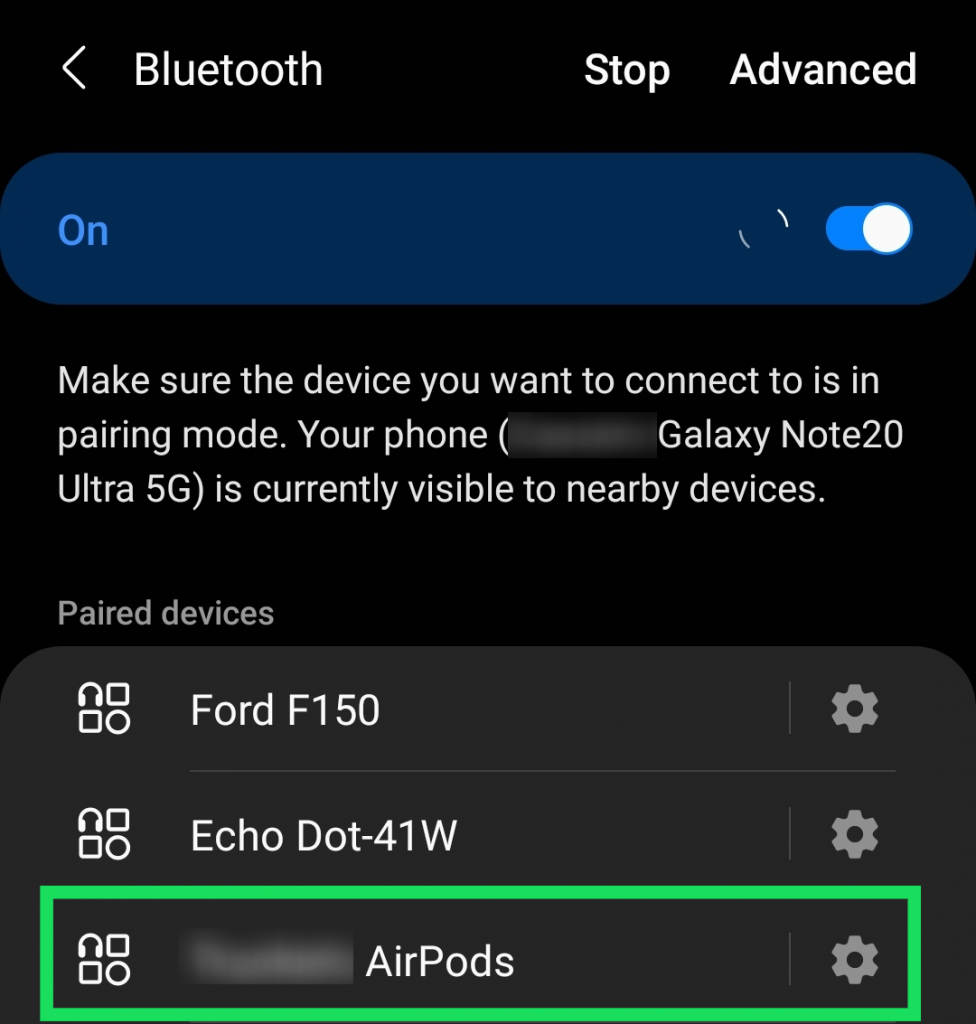
Независимо от того, используете ли вы мобильное устройство Android или ноутбук на базе Linux, AirPods будут рассматриваться как любое другое периферийное устройство Bluetooth. На вашем устройстве перейдите в настройки Bluetooth и включите Bluetooth. Затем поместите AirPods в футляр и нажимайте кнопку, пока она не начнет пульсировать. Ваше устройство должно уметь их обнаруживать.

Если после первоначального сопряжения вы отключитесь, ваш компьютер или ноутбук должен запомнить Airpods так же, как и любое другое устройство. Когда вы захотите использовать их снова, откройте футляр, и они автоматически соединятся. Но если по какой-то причине это не так, откройте настройки Bluetooth на своем компьютере и выберите свои Airpods с открытым чехлом и хотя бы одним Airpod в ухе.
Ваши Airpods попытаются подключиться к самому разумному устройству в пределах досягаемости. Итак, если вам нужно подключиться к компьютеру, но ваш телефон находится рядом, вам может потребоваться выбрать устройство с компьютера.
Стоят ли они хлопот?
На этот вопрос сложно ответить, и он во многом зависит от вашего личного стиля. Airpods, как и большинство продуктов Apple, недешевы. Однако есть много причин полюбить эти наушники.

Airpods от Apple невероятно надежны, имеют продолжительное время автономной работы, отличное качество звука и довольно удобны. Вы по-прежнему можете приобрести Airpods первого и второго поколения или Airpods Pro в зависимости от ваших предпочтений. Что касается по-настоящему беспроводных наушников, вы, вероятно, не найдете лучшего предложения, чем AirPods.
Программы для Windows, мобильные приложения, игры - ВСЁ БЕСПЛАТНО, в нашем закрытом телеграмм канале - Подписывайтесь:)
И если это означает, что придется немного больше поработать над их сопряжением с вашим ПК, вероятно, это не такая уж большая цена.
Часто задаваемые вопросы
Работает ли автоматическое обнаружение уха с Airpods на ПК?
Одной из особенностей, которая делает Airpods такими отличными по сравнению с другими устройствами Bluetooth, является автоматическое обнаружение уха. Когда вы вставите наушники в ухо, звук с вашего компьютера должен начать воспроизводиться автоматически. Когда вы их удалите; звук должен остановиться.
Но если это не работает для вас, вам понадобится iPhone, чтобы решить проблему. Автоматическое обнаружение уха — это функция, которую можно включить, а затем отключить. Подойдите к своему iPhone и нажмите «Bluetooth». Затем нажмите «i» рядом с Airpods, чтобы включить переключатель и восстановить его на своем компьютере.
На моем компьютере нет Bluetooth. Могу ли я по-прежнему использовать Airpods?
Да, на самом деле. Но вам понадобится адаптер Bluetooth, который подключается к порту USB. Будьте осторожны: прежде чем покупать ключ, убедитесь, что он совместим с Airpods.
Ваши AirPods, ваши правила
Не ограничивайте себя продуктами Apple, если у вас есть AirPods или вы планируете приобрести пару. Они будут работать практически со всем, что поддерживает Bluetooth. Соединить их с вашим ПК или ноутбуком очень просто.
Если вы владелец AirPods, видели ли вы когда-нибудь, что перейдете на другую марку или модель? Что вам нужно, чтобы переключиться? Дайте нам знать, что вы думаете в комментариях ниже.

